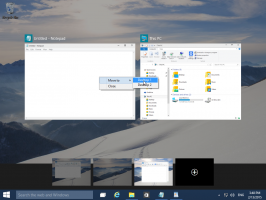Habilitar o deshabilitar el seguimiento de inicio de aplicaciones en Windows 10
Windows 10 presenta un sección más usada de aplicaciones en el menú Inicio similar a versiones anteriores de Windows que se remontan a Windows XP. El sistema operativo rastrea las aplicaciones que inicia para crear la lista de las aplicaciones más utilizadas en el menú Inicio y en la búsqueda. Así es como puede administrar esta útil función.
Anuncio publicitario
Antes de continuar, consulte el siguiente artículo:
Arreglar Mostrar aplicaciones más utilizadas está atenuado en Windows 10
Allí puede obtener información sobre los problemas que puede tener cuando el seguimiento de aplicaciones está deshabilitado.
Para habilitar o deshabilitar el seguimiento de inicio de aplicaciones en Windows 10, puede hacer lo siguiente.
- Abierto Ajustes.
- Vaya a Privacidad - General (la página predeterminada en esta sección).


- A la derecha, busque la opción Permita que Windows rastree los lanzamientos de aplicaciones para mejorar el Inicio y los resultados de búsqueda.

- Deshabilite la opción para mejorar su privacidad y evitar que Windows 10 rastree las aplicaciones que inicia.
- Habilite la función para obtener la funcionalidad de las aplicaciones más utilizadas y mejorar sus resultados de búsqueda en Cortana y Configuración. Elija el estado de la función que se adapte a sus necesidades.
Alternativamente, puede administrar la opción Permita que Windows rastree los lanzamientos de aplicaciones para mejorar el Inicio y los resultados de búsqueda con un ajuste de registro. Así es como se puede hacer.
Abre el Aplicación del editor del registro y ir a la clave
HKEY_CURRENT_USER \ SOFTWARE \ Microsoft \ Windows \ CurrentVersion \ Explorer \ Advanced
Aquí, cree un nuevo valor DWORD de 32 bits y asígnele el nombre Start_TrackProgs. Establezca sus datos de valor en 1 para habilitar la función de seguimiento de la aplicación; de lo contrario, configúrelo en 0. Si ya tiene este valor, modifíquelo.

Nota: Incluso si eres ejecutando una versión de Windows de 64 bits, todavía necesita crear un valor DWORD de 32 bits.
Cierra sesión en tu Windows 10 cuenta para aplicar los cambios realizados por este ajuste. Alternativamente, puede simplemente reiniciar el shell del Explorador en Windows 10.